Chyba 0x80004005 je přeložena jako nespecifikovaná chyba a obvykle se zobrazuje, když uživatel nemá přístup ke sdíleným složkám, jednotkám, virtuálním strojům a také když se neinstaluje aktualizace systému Windows. Řešení tohoto problému závisí na tom, odkud a jak pochází chybová zpráva, a protože chyba vám výslovně neřekne, o jaký skutečný problém jde, dokonce i v Knihách Microsoft je definována jako „ Nespecifikovaná chyba “.

S pomocí této příručky byste měli být schopni problém vyřešit. Shromáždil jsem pracovní řešení pro různé scénáře a vložil je do tohoto příspěvku. Podívejte se na nadpisy níže a použijte řešení, které je použitelné pro váš scénář.
Opravit poškozené systémové soubory
Stáhněte a spusťte nástroj Restoro, abyste mohli skenovat a obnovit poškozené a chybějící soubory, odtud a poté zkontrolujte, zda je problém vyřešen. Pokud ne, zkuste další metody uvedené níže.
Chyba 0x80004005 na VirtualBoxu
Problémy obvykle způsobuje klíč registru.
Podržte klávesu Windows a stiskněte R. Zadejte regedit a klepněte na OK
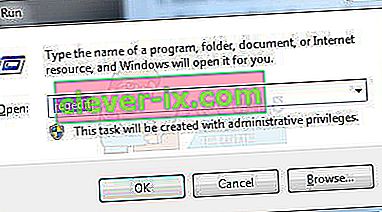
Přejděte na následující cestu registru:
HKEY_LOCAL_MACHINE \ SOFTWARE \ Microsoft \ Windows NT \ CurrentVersion \ AppCompatFlags \ Layers "C: \ Program Files \ Oracle \ VirtualBox \ VirtualBox.exe" = "DISABLEUSERCALLBACKEXCEPTION"
Pokud tento klíč existuje, odstraňte jej a zkuste to znovu. Pokud odstranění klíče nepomůže, zkuste antivirový program deaktivovat.
Pokud to stále nefunguje, pak:
Odinstalujte antivirus, otestujte jej a poté znovu nainstalujte.
Vyměňte antivirový program za jiný, například AVG nebo Security Essentials.
Chyba 0x80004005 při přístupu ke sdílené jednotce / složce
K vytvoření hodnoty LocalAccountTokenFilterPolicy použijeme regedit .
Podržte klávesu Windows a stiskněte R.
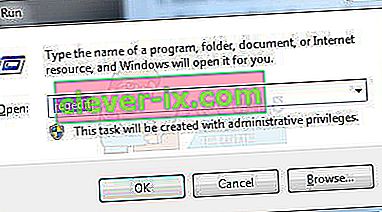
Napište regedit a klikněte na OK
Přejděte na následující cestu v regedit
HKLM \ SOFTWARE \ Microsoft \ Windows \ CurrentVersion \ Policies \ System
Pro 32bitový systém vytvořte novou hodnotu DWORD nazvanou LocalAccountTokenFilterPolicy .
Pro 64bitový systém vytvořte QWORD (64bitový) s názvem LocalAccountTokenFilterPolicy .
V obou případech nastavte hodnotu na číselnou 1 (což znamená zapnuto) a nezapomeňte kliknout na OK.
Hodnota LocalAccountTokenFilterPolicy se obvykle vytvoří dříve, než budete mít možnost nastavit hodnotu dat; žádný problém, stačí poklikat a upravit data od 0 do 1.
Jakmile to provedete, restartujte počítač a zkontrolujte, zda nyní máte přístup ke sdíleným jednotkám nebo složkám.
Pokud problém přetrvává i po provedení všech výše uvedených kroků; pak
Podržte klávesu Windows a stiskněte R a zadejte hdwwiz.cpl, abyste otevřeli Správce zařízení . Vyberte síťové adaptéry a poté v nabídce klikněte na Zobrazit a zvolte Zobrazit skrytá zařízení. Rozbalte položku Síťové adaptéry a pokud uvidíte adaptéry Microsoft 6to4, pak je všechny odstraňte kliknutím pravým tlačítkem a výběrem možnosti Odebrat zařízení.
Po dokončení restartujte počítač a proveďte test.
Chyba 0x80004005 při instalaci systému Windows 7 nebo Windows Server 2008 R2 SP1
Stáhněte a spusťte CheckSUR odtud. Poté, co nástroj připravenosti na aktualizaci systému dokončí kontrolu komponent v systému, spusťte SFC Scan.
E_FAIL (0x80004005) Při nastavování VirtualBoxu na Ubuntu
Pokud se pokoušíte přidělit více než 3 GB paměti RAM na virtuální počítač, ujistěte se, že hostitel je 64bitový systém a je povolen skutečný hardwarový průchod (VT-x)
Nepodařilo se otevřít relaci pro virtuální stroj
Na určitých relacích na virtuálním počítači (VirtualBox) se může zobrazit následující chyba.
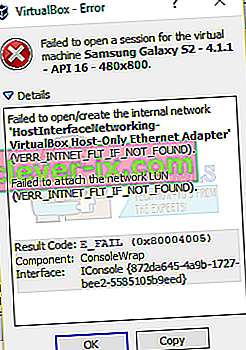
Chcete-li problém vyřešit, otevřete Centrum sítí a zvolte Změnit nastavení adaptéru. Klikněte pravým tlačítkem na adaptér Virtualbox pouze pro hostitele a vyberte Vlastnosti. Povolte „ Networkbox Driver Virtualbox NDIS6 Bridget, pokud je deaktivován, a proveďte test znovu. VirtualBox by teď měl začít dobře. Pokud ne, povolte Virtualbox NDIS6 Bridget Networking Driver pro každý síťový adaptér, který máte (Ethernet, WiFi ...), a vždy zrušte zaškrtnutí NDIS6 a proveďte test.
Odinstalujte Microsoft 6to4
Chcete-li tento problém vyřešit, měli byste odinstalovat zařízení Microsoft 6to4 ze správce úloh. Mějte na paměti, že tato zařízení možná neuvidíte, protože jsou ve výchozím nastavení skrytá. Tyto se tedy zobrazí, až zapnete možnost Zobrazit skrytá zařízení.
Zde jsou kroky pro odstranění těchto zařízení.
- Podržte klávesu Windows a stiskněte R.
- Zadejte devmgmt.msc a stiskněte klávesu Enter
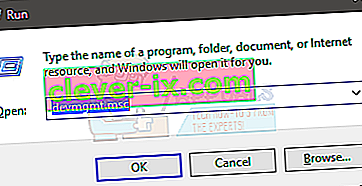
- Klikněte na Zobrazit a vyberte Zobrazit skrytá zařízení
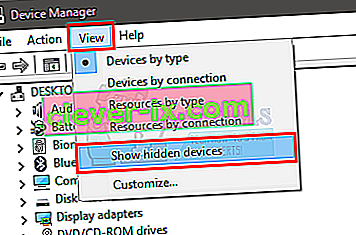
- Poklepejte na síťové adaptéry
- Klikněte pravým tlačítkem na zařízení Microsoft 6to4 a vyberte možnost Odinstalovat . Tento krok opakujte pro všechna zařízení Microsoft 6to4, která vidíte v seznamu
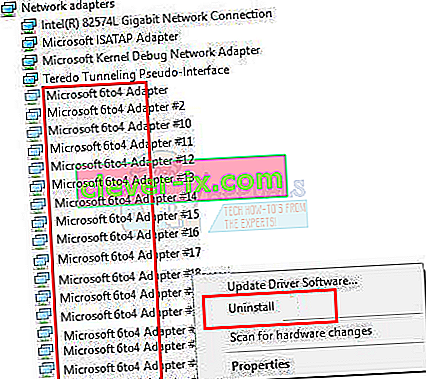
Až budete hotovi, restartujte počítač. Váš problém by měl být vyřešen, jakmile se znovu přihlásíte do systému Windows.
Chyba 0x80004005 při extrahování souborů
Pokud se vám tato chyba zobrazuje při pokusu o extrahování nebo otevření souborů .zip nebo .rar, máte k dispozici několik možných oprav.
Metoda 1: Zkuste jiný extrakční nástroj
Nejprve se ujistěte, že soubor není chráněn heslem a že váš nástroj pro extrakci není vybaven pro práci se soubory chráněnými heslem. Můžete to udělat stažením jiného nástroje, jako je 7Zip, a zjistěte, zda jste při pokusu o otevření nebo rozbalení stejného archivu .zip nebo .rar požádáni o zadání hesla.
Metoda 2: Zakažte ochranu AV v reálném čase
Další možnou příčinou je přehnaně ochranná sada třetí strany. Za určitých podmínek bude několik antivirových balíčků třetích stran blokovat extrakci komprimovaných souborů. Pokud namísto výchozí sady zabezpečení (Windows Defender) používáte externí antivirový program od jiného výrobce, můžete zkusit dočasně deaktivovat ochranu nebo stínění AV vašeho jiného výrobce v reálném čase a zjistit, zda je problém vyřešen.
V případě, že již k chybě 0x80004005 nedojde , zvažte odinstalování aktuální sady 3. strany a použití jiné sady zabezpečení. Pokud se chcete vyhnout dalším konfliktům, jako je tento, zvažte přechod na integrované bezpečnostní řešení.
Metoda 3: Opětovná registrace souborů jscript.dll a vbscript.dll
Pokud vám první dvě možná řešení selhala, zkusme jiný přístup. Někteří uživatelé to dokázali opravit opětovnou registrací několika knihoven DLL (dynamických knihoven) ve zvýšeném příkazovém řádku. Přesněji řečeno, tato metoda se pokusí problém vyřešit opětovnou registrací jscript.dll (knihovna používaná při spuštění JScript) a vbscript.dll (modul obsahující funkce API pro VBScript). Zde je stručný průvodce, jak to provést:
- Stisknutím klávesy Windows + R otevřete pole Spustit. Poté zadejte „ cmd “ a Ctrl + Shift + Enter a kliknutím na Ano na výzvě UAC (Řízení uživatelských účtů) otevřete zvýšený příkazový řádek.

- Na příkazovém řádku se zvýšenými oprávněními zadejte následující příkaz a stiskněte klávesu Enter:
regsvr32 jscript.dll
- Ve stejném příkazovém řádku se zvýšenými oprávněními zadejte následující příkaz a stiskněte klávesu Enter:
regsvr32 vbscript.dll
- Restartujte počítač a zjistěte, zda můžete otevřít nebo extrahovat soubory ZIP nebo RAR bez zobrazení chyby 0x80004005 .



